Это сообщение переведено AI.
Удаленное управление другим компьютером с помощью Chrome
- Язык написания: Корейский
- •
-
Базовая страна: Все страны
- •
- ИТ
Выбрать язык
Текст, резюмированный ИИ durumis
- В этой статье описано, как управлять другим компьютером с помощью функции удаленного рабочего стола Google Chrome.
- В статье описано, как предоставить другому человеку доступ к вашему компьютеру или подключиться к компьютеру другого человека, введя код, который он предоставил.
- Удаленный рабочий стол Google Chrome позволяет создавать код и делиться им с другими, а также вводить полученный код для удаленного управления компьютером.
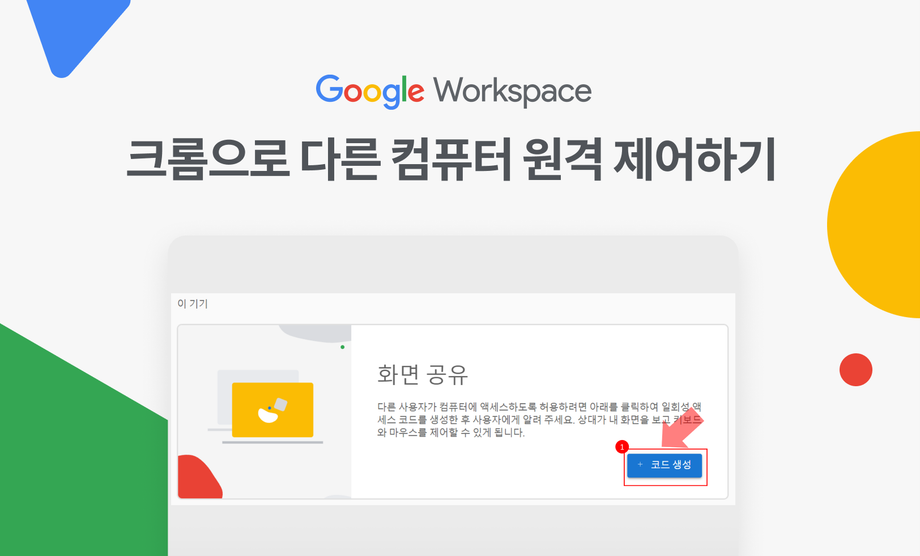
Удаленное управление другим компьютером с помощью Chrome
Обзор
В Google Chrome есть функция, которая позволяет удаленно управлять другим компьютером.
Это называется Chrome Remote Desktop, и вы можете использовать его для удаленного доступа к компьютеру другого человека (естественно, если есть подключение к Интернету).
Вы можете использовать его для таких задач, как просмотр компьютера другого человека издалека или управление компьютером, оставленным включенным, дома.
Google Remote Control имеет две основные функции:
1. Используя свою учетную запись Google, вы можете получить доступ к другому компьютеру, если на нем выполнена авторизация с той же учетной записью, просто введя PIN-код (= для управления своим компьютером).
2. Другой человек может сгенерировать код, который вы можете использовать для подключения к его компьютеру (= для управления компьютером другого человека).
В этом блоге мы поговорим только о втором методе - подключении к компьютеру другого человека.
Как предоставить доступ к своему компьютеру другим пользователям
[Мой компьютер] ← [Другой пользователь] Метод предоставления возможности редактирования.
1. Установите Google Chrome.
Ссылка для загрузки:https://www.google.com/intl/ko_kr/chrome/
2. Введите remotedesktop.google.com/support в адресной строке браузера. Или нажмите ссылка
3. Нажмите кнопку «Загрузить» в разделе «Общий доступ к экрану».
4. Начнется процесс установки, нажмите «Принять и установить», и вы будете перенаправлены в папку с загруженным файлом.
5. Нажмите файл «chromeremotedesktophost» для запуска установки.
6. Вернитесь на веб-страницу «Общий доступ к экрану» и нажмите «+ Сгенерировать код» для создания кода. Как создать код в Chrome Remote Control
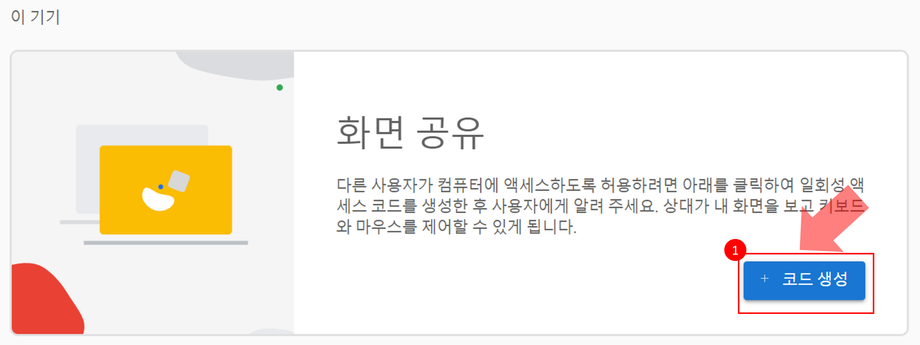
[Общий доступ к экрану] на экране [Генерация кода]
7. Вы увидите сгенерированный код доступа. Скопируйте этот 12-значный код и поделитесь им с тем, кто будет иметь к нему доступ.
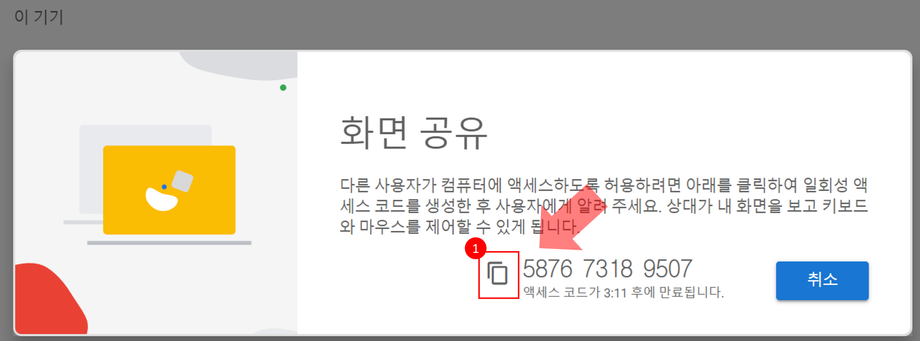
[Общий доступ к экрану] на экране способ копирования кода
8. Если другой человек управляет вашим компьютером, вы можете остановить общий доступ в любое время, нажав кнопку «Остановить общий доступ».

Как остановить общий доступ к экрану
9. Конец
Как подключиться к компьютеру, к которому вам предоставил доступ другой человек
[Я] → [Компьютер другого пользователя] Метод доступа для управления
1. Установите Google Chrome.
Ссылка для загрузки:https://www.google.com/intl/ko_kr/chrome/
2. Введите remotedesktop.google.com/support в адресной строке браузера. Или нажмите ссылка
3. В разделе «Подключиться к другому компьютеру» введите код доступа, предоставленный другим пользователем, и нажмите «Подключиться».
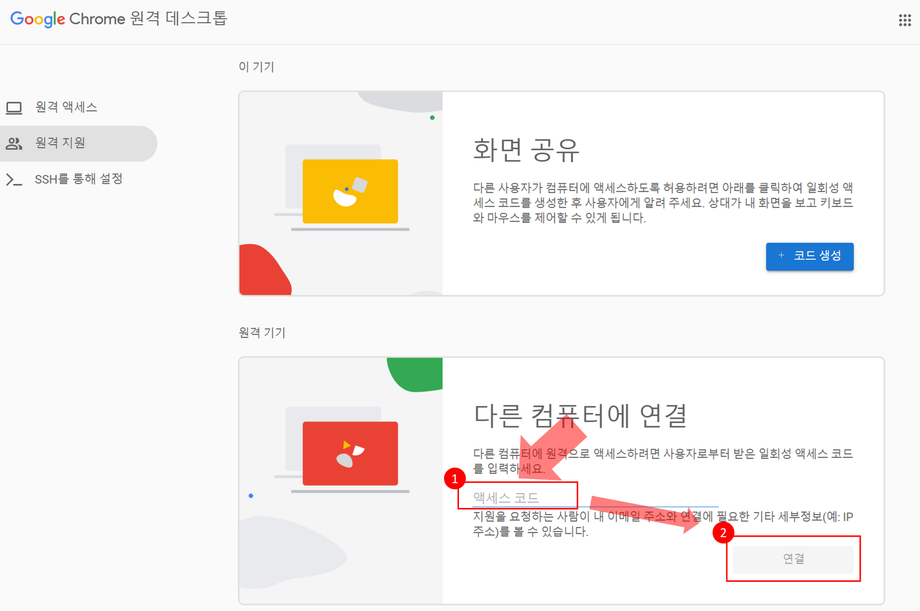
Введите [код доступа] удаленного рабочего стола и нажмите [Подключить]
4. Конец
Совет. При доступе к другому компьютеру вам необязательно устанавливать удаленный файл управления. Однако, если вы его установите, вы сможете использовать функциональность горячих клавиш.








